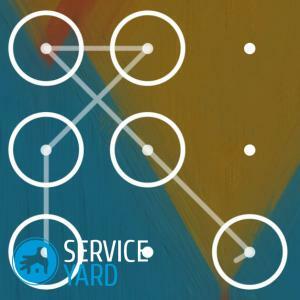
- Metode 1 Metode №2 - aflade batteriet
- metode №3 - indtaste Google kontooplysninger
- metode №4 - fjern manuelt gesture.key
- fil metode №5 - fjernelse gennem yderligere bruger
- Hvordan undgår utilsigtet lås?
Der findes flere metoder til låsning af en smartphone-skærm. Den mest populære er den grafiske nøgle, som repræsenterer en bestemt række af forbindelsespunkter på displayet. Brugeren indstiller dette sæt uafhængigt for at aktivere beskyttelsen. Meget ofte er der situationer, hvor ejeren glemmer det givne mønster eller en anden ved et uheld blokerer enheden. I denne artikel vil vi se på, hvordan du fjerner et mønster fra din telefon eller tablet.
til indholdet ↑Metode 1
Block smartphones baseret på Android er meget enkel, men at gøre frigøre er ikke så enkelt, men stadig realistisk. Mange mennesker anbefaler at tørre - nulstil alle data og hent enheden til fabriksindstillingerne, men skynd dig ikke til denne procedure. Først skal du prøve alle mulige måder at låse op på smarttelefonen, fordi en af dem bør hjælpe præcist i denne situation.
Vigtigt! Processen med mobiltelefon oplåsning er ret lang, så du skal være tålmodig og tilbringe cirka en time, og i nogle tilfælde kan have brug for endnu en hel dag.
Som telefonens indstillinger at fjerne oplåsningsmønster ved hjælp af samtale:
- Ring til en låst telefon med en anden enhed.
- Besvar opkaldet.
- Gå hurtigt til indstillingsmenuen, og åbn sikkerhedsafsnittet.
- Deaktiver mønster.
Vigtigt! Denne metode skal kun fungere på enheder med en version af operativsystemet 2.2 og lavere. For andre smartphones fungerer denne metode ikke.
Du kan også prøve under opkaldet hurtigt at klikke på ikonet for enhver applikation. Efter denne handling skal du kunne trække ned informationslinjen øverst på skærmen. På denne måde kan du gå til indstillingsmenuen og slukke for mønsteret.
til indholdet ↑metode №2 - afladet batteri
hjælp løfte smartphone og kan låse en meddelelse om lavt batteri. For at fjerne et mønster fra tabletten, skal du udføre disse trin:
- Vent på at advare batteriet er lavt.
- Indtast batteristatusmenuen.
- Gå tilbage til indstillingsmenuen.
- Gå til sikkerhedsafsnittet og sluk for den grafiske adgangskode.
metode №3 - indtaste dine oplysninger Google-konto
Efter talrige mislykkede forsøg på at indtaste grafisk adgangskode Android styresystem vil bede om at logge ind på din Google-konto. Du skal indtaste de kontooplysninger, der tidligere var indstillet i indstillingerne. Disse er dem, du bruger til at logge ind på Google Play.
Sådan fjerner låse telefonen ved hjælp af Google-konto:
- Indtast grafisk adgangskode 5 eller 6 gange.
- Vent 30 sekunder.
- I det viste vindue vælg elementet "Glemt mønster".
- Der åbnes et særligt vindue, hvor du skal indtaste et login og adgangskode fra Google-kontoen.
Vigtigt! Hvis du har glemt din adgangskode, og derefter ændret det, men det Android enhed stadig ikke låse op, er du nødt til at vente 72 timer, og derefter indtaste din Google-konto oplysninger.
Udført, smartphone er låst op!
Vigtigt! Denne metode kræver adgang til internettet. Hvis din enhed ikke har aktiveret Wi-Fi eller mobildata, skal du bruge de metoder, der er beskrevet nedenfor.
Aktiver trådløs internetadgang via
genindlæse Hvis efter indtastning af korrekt Google-konto, Android enhed nægter - det betyder, at du skal inkludere internettet til at logge ind på denne tjeneste. For at gøre dette skal du udføre følgende handlinger:
- Genstart telefonen baseret på Android.
- Så snart det øverste informationscenter bliver tilgængeligt, skal du trække det ned, tilslut Wi-Fi eller aktivere overførsel af mobildata.
- Indtast de korrekte Google-kontooplysninger.
Done, android device kan fuldt ud fungere!

Aktivering af Wi-Fi via servicekoden
Du kan også aktivere internettet ved hjælp af en særlig servicekode. For at gøre dette skal du udføre følgende handlinger:
- På den blokerede Android-enhed skal du gå til "Nødopkald".
- I vinduet der vises, skriv kombinationen * # * # 7378423 # * # *.
- I den åbne menu vælges Service test - WLAN.
- Opret forbindelse til et Wi-Fi-netværk.
Vigtigt! Hvis du af en eller anden grund ikke kan oprette forbindelse til et Wi-Fi-netværk, skal du aktivere overførslen af mobildata via et andet sim-kort på en tredjepartsenhed. Efter de givne handlinger er det nødvendigt at indsætte denne simku i den blokerede telefon. Du skal oprette forbindelse til et mobilt internet, og du vil kunne indtaste din Google-konto login og adgangskode.
Aktivering Internet via LAN adapter
Hvis alle tidligere metoder ikke hjalp, og det var ikke muligt at oprette forbindelse til internettet, så fortvivl ikke, fordi LAN-adapteren og routeren( routeren), kan du bruge.
Sådan fjerner du mønsteret fra tabletten via LAN-adapteren:
- Slut LAN-adapteren til den låste enhed.
- Vent nogle få sekunder for at aktivere internettet.
- Indtast den korrekte login og adgangskode til Google-kontoen.
Udført, android-enheden kan bruges igen!
Vigtigt! Ikke alle Android-understøttede telefoner understøtter LAN-adaptere. Derfor er det bedre at vide på forhånd om funktionaliteten, for ikke at spilde penge og tid. Og hvis du stadig ikke kan få de nødvendige oplysninger, og du har købt denne enhed, er det bedre at åbne pakken pænt, hvis du kan returnere LAN-adapteren tilbage.
til indholdet ↑metode №4 - fjern manuelt gesture.key
fil for at låse din smartphone, kan du også slette filen, som gemmer data på adgangskoden.
Vigtigt! For at bruge denne metode skal du først installere en særlig Recovery CWM- eller TWRP-menu på Android-enheden.
Filarkiv Aroma
hvordan man vælger låse telefonen ved hjælp af de applikationer Aroma:
- Hent Aroma File Manager på din computer eller bærbare computer.
- Tilslut en låst enhed til en computer eller bærbar computer.
- Flyt den hentede Aroma-applikation til enhedens hukommelseskort.
- Installer den via den særlige genoprettelsesmenu.
- Åbn softwareproduktet Aroma og gå til datakataloget.
- Vælg systemmappen.
- Slet filen gesture.key.
Vigtigt! Hvis en sådan fil ikke blev fundet, skal du slette filen med et af følgende navne:
- locksettings.db;
- locksettings.db-wal;
- locksettings.db-shm.
- Genindlæs android device og indtast et grafisk kodeord.
Appendiks TWRP
For at låse mobiltelefonen på denne måde, er det nødvendigt at foretage sådanne handlinger:
- blokeret Tilslut enheden til din pc eller laptop.
- Download, installer og kør TWRP recovery.
- Gå til menuen Avanceret og vælg File Manager.
- Gå til datakataloget, og åbn systemmappen.
- Slet filer med navne:
- gesture.key;
- locksettings.db;
- locksettings.db-wal;
- locksettings.db-shm.
- Genindlæs android-enhed.

Sletning af en fil via
-opdatering Sådan finder du grafikkoden gennem opdateringen:
- Hent fil GEST.zip.
- Installer det arkiverede dokument via den særlige genoprettelses CWM- eller TWRP-menu.
- Genindlæs android-enhed.
- Indtast en grafisk adgangskode, og enheden er låst op.
Metode # 5 - sletning via yderligere bruger
For at kunne bruge denne metode er der flere betingelser:
- på android-enheden skal flere konti installeres;
- bruger skal have administratorrettigheder;
- begge konti kræver det installerede SuperSU program;
- i SuperSU-applikationen skal være aktiveret til multi-user-tilstand.
Hvis alle disse punkter er opfyldt, kan du sikkert bruge denne metode. For at låse op for en mobiltelefon eller tablet udfører vi følgende handlinger:
- Gå til en anden brugers konto.
- Installer Google Play Root Broswer-applikationen.
- Åbn det installerede program.
- Gå til datakataloget og vælg systemmappen.
- Slet filer med navne:
- gesture.key;
- locksettings.db;
- locksettings.db-wal;
- locksettings.db-shm.
Sådan forhindrer du utilsigtet låsning?
Denne metode er særlig nyttig for brugere, der har risiko for ved et uheld at låse enheden af små børn. Takket være ham kan du låse en Android-smartphone op ved at sende en SMS-besked med en særlig tekst.
For at forhindre blokering af mobilenheden er det nødvendigt at udføre sådanne handlinger på den stadig ikke blokerede Android-enhed:
- Få roten rettigheder( administratorrettigheder).Denne handling kan udføres via specielle programmer. For eksempel kan du bruge programmet "KingRoot".
- Download og installer applikationen "SMS Bypass"( denne ansøgning er betalt, men på internettet kan du finde en piratkopieret version).
- Tillad, at dette program bruger administratorrettigheder.
- Indstil specialtekst for at låse enheden op. Standard er 1234.
- Alt, nu, hvis android-enheden er låst, er det nødvendigt at sende en SMS-besked med teksten "XXXX reset" fra enhver telefon til denne smartphone, hvor XXXX er en forudinstalleret tekst.
- Efter disse handlinger genstarter den Android-baserede telefon.
- Når downloadingen er færdig, skal du indtaste en grafisk adgangskode.
- Smartphone er låst op.
I denne artikel har vi tilbudt dig flere måder, hvordan du fjerner mønsteret fra telefonen. Vi håber, i enhver situation uden adgangskode til gadgeten, vil du kunne starte den i standardarbejdsstaten.



